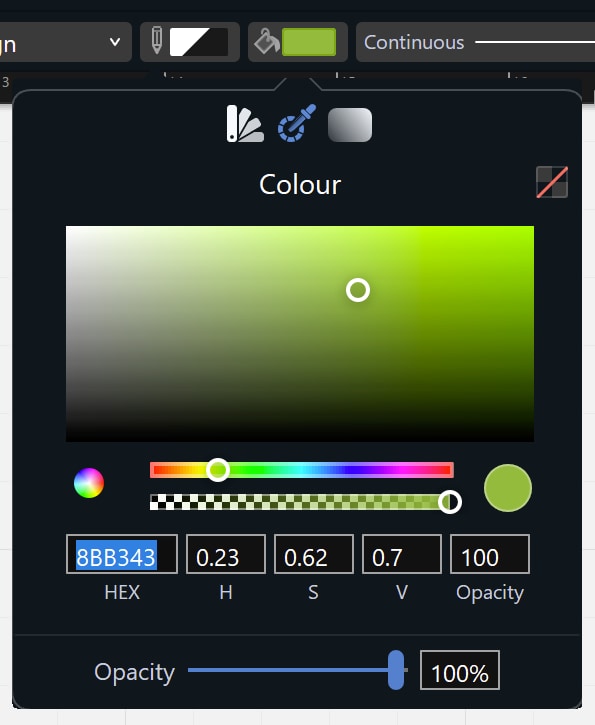Colore di riempimento
Il menu a comparsa Colore di riempimento controlla le opzioni di riempimento di una forma con un colore o un gradiente. Il pulsante è attivo solo per gli oggetti che hanno la proprietà di riempimento, come polilinee, poligoni, riempimenti, archi, cerchi ed ellissi, curve e muri.
La proprietà di riempimento di forme ed elementi può utilizzare uno dei seguenti metodi:
- Colore indicizzato
- Colore personalizzato
- Gradiente
Utilizzate le icone di navigazione sul lato superiore del pannello per accedere alle sezioni, in ordine, delle tavolozze, del selettore di colori personalizzati e dell’editor di sfumature.
Colore indicizzato
La scheda Tavolozze funziona allo stesso modo del pannello Colore tratto: scegliere un colore da una qualsiasi delle tavolozze attive per utilizzarlo come colore di riempimento. I pesi della penna associati vengono ignorati.
La scheda Tavolozze del popup Riempimento include anche un cursore Opacità che controlla l’opacità complessiva del riempimento.
Colore personalizzato
Oltre ai colori indicizzati, è possibile definire un colore personalizzato. Il riquadro Colore comprende le seguenti voci:
- Tasto No colour: premere questo tasto per rimuovere il riempimento.
- Selettore del valore del colore: l’area rettangolare al centro del pannello mostra il colore corrente in vari gradi di saturazione e intensità. Nel modello di colore HSV, questo selettore controlla i valori S (saturazione) e V (valore o luminosità).
- Barra della tinta: la barra multicolore sotto il selettore dei valori consente di selezionare la tonalità di colore desiderata.
- Barra dell’opacità: controlla la trasparenza del colore in un intervallo compreso tra 0 (completamente trasparente) e 100 (completamente opaco).
- Pulsante del selezionatore di sistema: il cerchio multicolore a sinistra consente di definire il colore utilizzando il selezionatore di sistema.
- Campi valore: questi campi mostrano la rappresentazione numerica del colore in formato esadecimale (HEX), nel modello di colore corrente (HSV, RGB, CMY) e il valore di opacità. Fare clic su una delle etichette HSV/RGB/CMY per cambiare il modello di colore corrente.
Il cursore Opacità nella parte inferiore del pannello controlla l’opacità complessiva del riempimento ed è indipendente dall’opacità del colore.